- Dicas e Truques para Produção de Video
Como adicionar foto em um vídeo musical
Este guia fácil vai ensinar você a adicionar fotos/imagens aos arquivos de música (MP3) de modo perfeito e sem esforço.
Mar 17, 2025• Soluções Comprovadas
Muita gente que tem uma coleção de fotos e imagens maravilhosas tenta mudar as fotos existentes nos álbuns de música/imagens de capa. Para fazer isso, seria ótimo ter uma ferramenta profissional de edição como auxiliar (daí o motivo para você estar aqui). À despeito do enorme número de programas de edição de vídeo e gerenciamento de música que são capazes de adicionar fotos em música, Wondershare Filmora (originalmente Wondershare Video Editor) destaca-se pela sua simplicidade, eficiência e potente capacidade.
Com esse programa, você adiciona imagens/fotos em todos os arquivos mais populares de música, incluindo MP3, AAC, M4A, OGG, WMA, WAV, FLAC, e mais. Então, você pode ver a sua imagem preferida enquanto ouve as músicas no seu reprodutor de mídia. O guia abaixo explica, na plataforma Windows, como adicionar uma foto em um arquivo mp3 com alta qualidade. Os usuários Mac podem usar Wondershare Filmora (originalmente Wondershare Video Editor) para Mac e acompanhar os mesmos passos.
Baixar Wondershare Filmora (originalmente Wondershare Video Editor) versão de teste:
1 Importe seus arquivos
Clique em "Importar" para carregar suas músicas de CDs copiados ou baixar da internet. Então arraste e solte a foto desejada nos formatos JPG, JPEG, JPE, GIF, BMP, PNG, DIB, JFIF, TIF, TIFF até a janela principal. Aí você verá que todos os arquivos importados serão mostrados como miniaturas na janela da Biblioteca de Mídia.
2Arraste e solte para adicionar fotos às músicas
Arraste músicas e fotos da biblioteca de mídia para a Linha do Tempo separadamante e adequadamente. Destaque a foto na Linha do Tempo do vídeo e mova seu mouse para a parte em edição. Quando o ícone "ajustar duração" aparecer, arraste-o para se ajustar ao comprimento do seu arquivo de música. Dicas: você pode arrastar os controles deslizantes da Linha do Tempo para a direita e esquerda para encontrar a posição conveniente.
Depois disto, verifique o resultado na janela de visualização à direita. Se for preciso, você pode fazer ainda mais retocando sua criação com, por exemplo, adição de legendas, aplicação de efeitos especiais, transições e até efeito imagem sobre imagem (PIP).
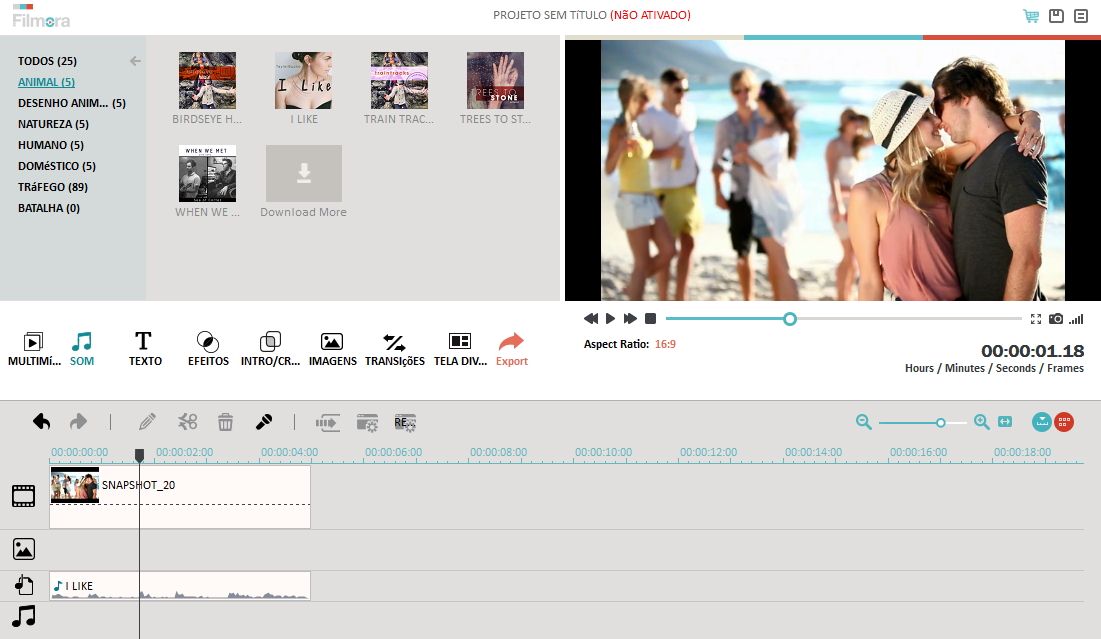
3Grave suas músicas com fotos
Quando você ficar satisfeito com o resultado, basta tocar em "Criar" para exportar a sua criação. Na janela de saída, selecione "MP3" na guia de formato. (Para os usuários avançados, também existe um painel de Configurações para alterar taxa de bit, taxa de proporção, canal, etc.).
Quer, ao mesmo tempo, ir ouvindo os arquivos? Basta você selecionar a configuração recém criada e clicar em "Dispositivo".
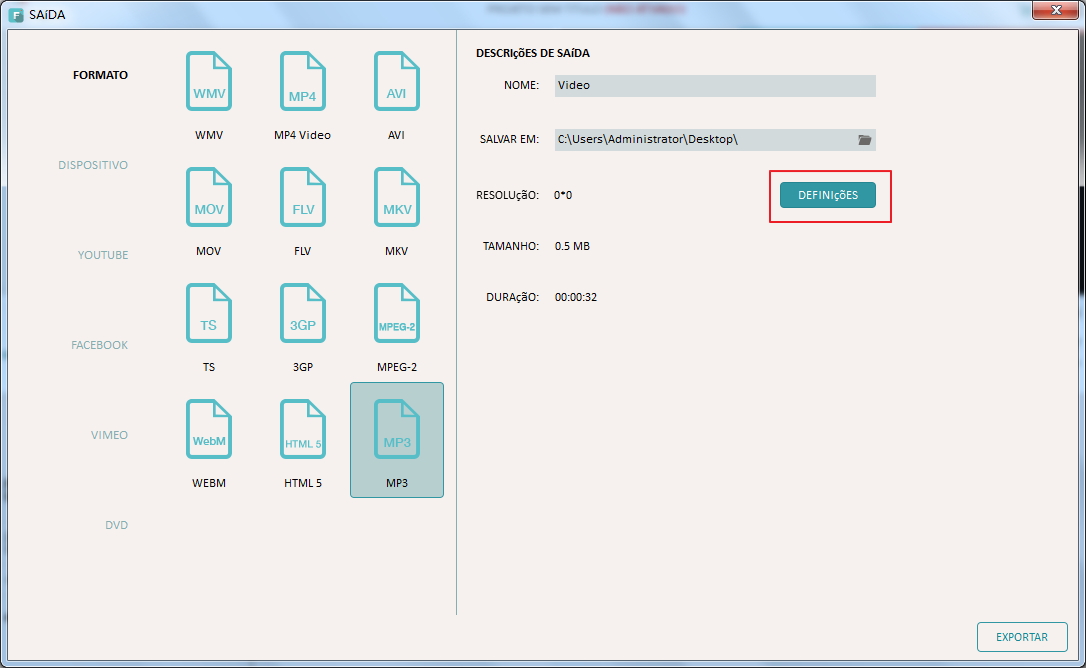
Dica bônus:
Copiar áudio do vídeo: Se você quer extrair áudio de um filme, comédia, show de TV, etc., basta destacar o arquivo de vídeo na Linha do Tempo, clicar com o botão direito nele e selecionar "Destacar áudio", e então você poderá excluir o stream do vídeo original para gravar em um novo arquivo MP3. Agora você pode adicionar fotos às músicas copiadas, à vontade.





